1. Creación y configuración de variantes
2. Edición de detalles de variantes
3. Variantes en el punto de venta y los informes
4. Importación y exportación de variantes
La función Variantes te permite gestionar artículos que vienen en varias versiones (como diferentes tamaños, colores o materiales) sin tener que crear cada uno como un artículo independiente. Esto te ayuda a simplificar tu lista de artículos y hace que la gestión sea más eficiente.
1. Creación y configuración de variantes
Vaya a la lista de artículos en el Back Office.
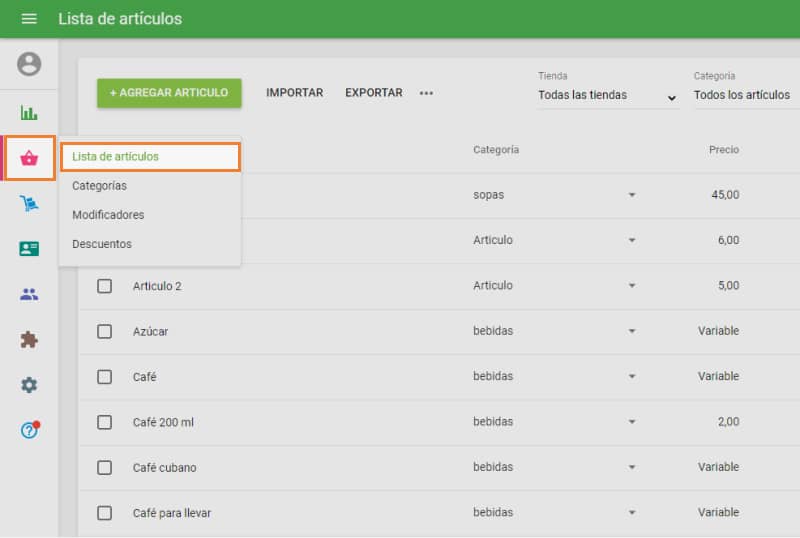
Abre un elemento existente para editarlo o crea uno nuevo.
En la sección Variantes, haz clic en Añadir variantes.
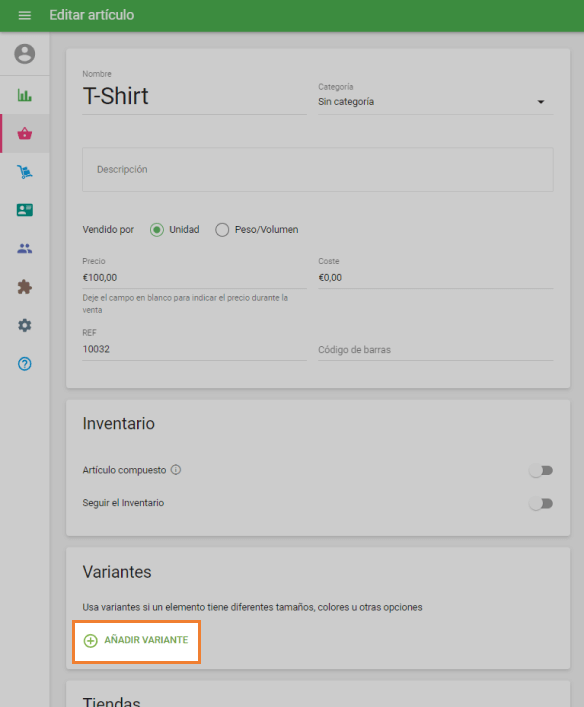
Introduzca el nombre de la opción (por ejemplo, Talla o Color) en el campo de la izquierda.
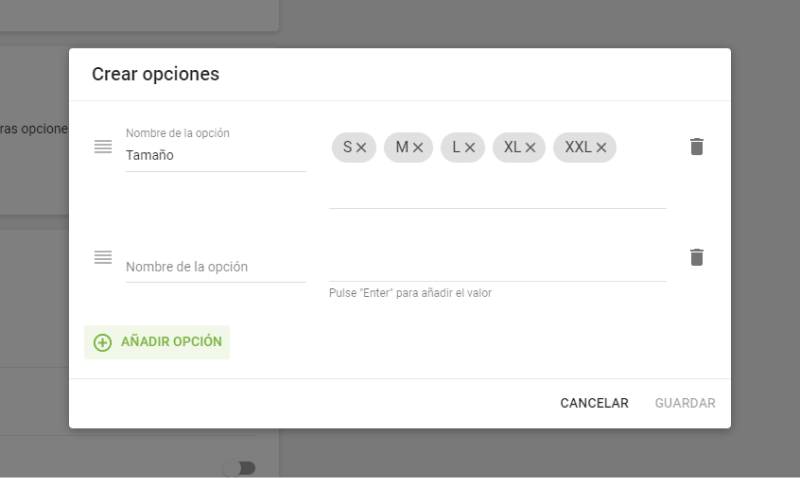
Introduzca los valores de las opciones (por ejemplo, Pequeño, Mediano, Grande o Rojo, Azul, Verde) en el campo de la derecha.
- Pulse Intro después de cada valor para confirmar.
Para añadir más opciones, haz clic en Añadir opción.
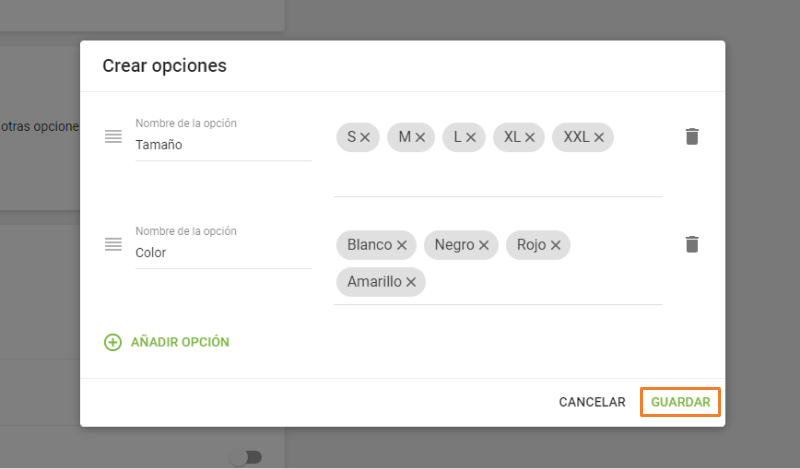
- Puedes crear hasta 3 opciones por artículo.
Guarde los cambios.
El sistema generará automáticamente todas las combinaciones posibles de opciones como variantes separadas.
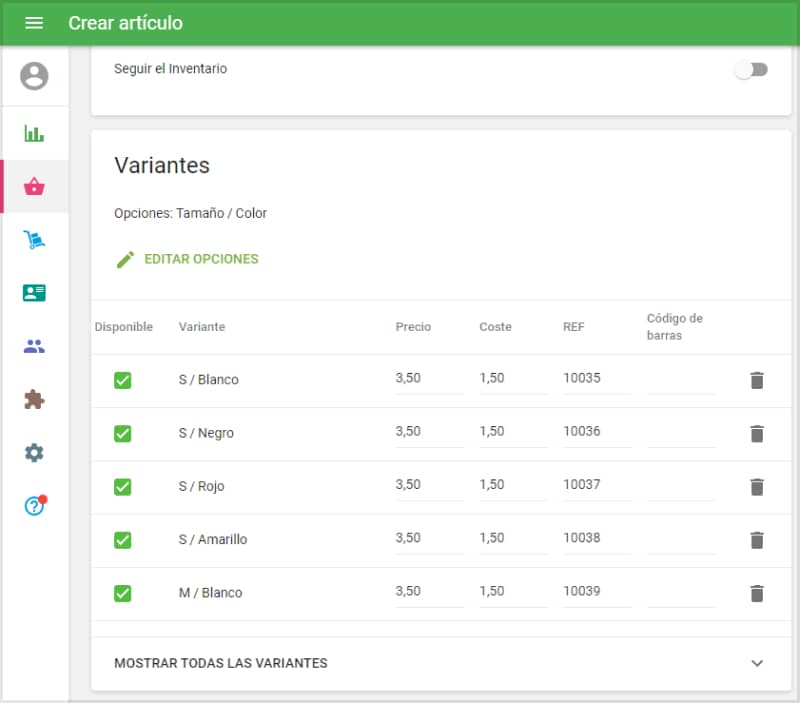
Cada artículo puede tener hasta 200 combinaciones de variantes.
2. Edición de detalles de variantes
Precio y coste: se copian automáticamente del artículo principal, pero se pueden ajustar individualmente para cada variante.
SKU: Se genera automáticamente, pero puede asignar su propio SKU único.
Código de barras: Puede añadir un código de barras para cada variante.
Configuración para múltiples tiendas: si tienes varias tiendas, puedes establecer precios y costes específicos para cada variante, así como alertas de stock y de stock bajo para cada tienda.
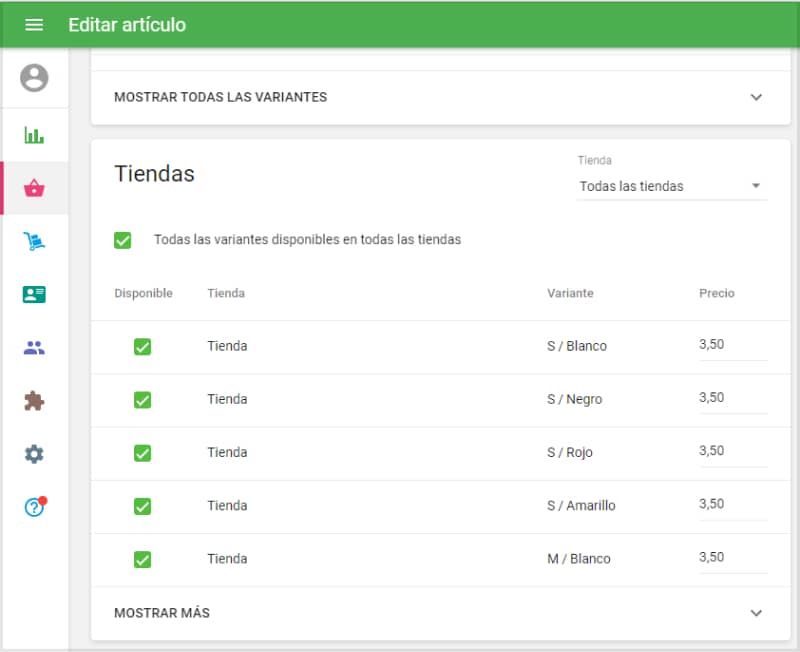
No olvides guardar el elemento después de realizar cambios.
3. Variantes en el punto de venta y los informes
En la aplicación TPV, cuando seleccionas un artículo con variantes, aparecerá un cuadro de diálogo en el que podrás elegir la variante deseada.
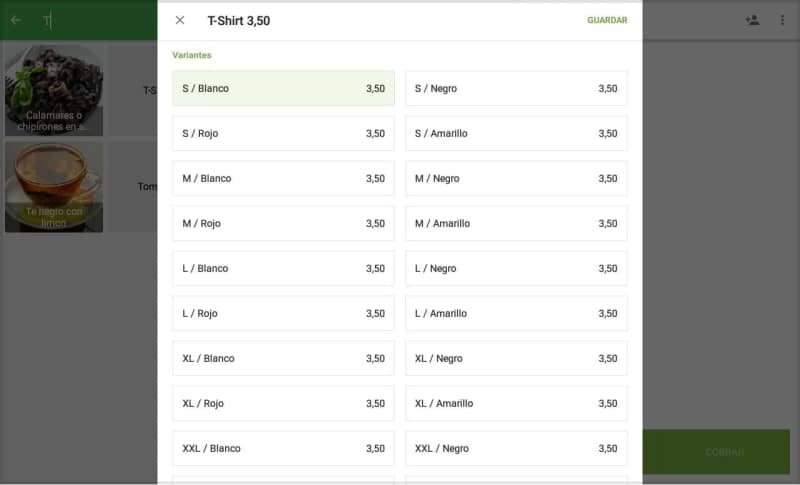
La variante seleccionada se añadirá al ticket como un artículo normal.
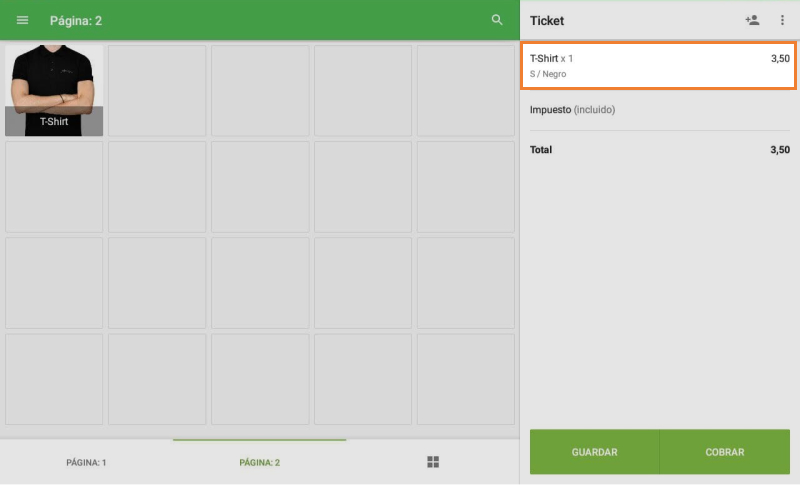
En el Back Office, los datos de ventas de cada variante se pueden consultar en Informes → Ventas por artículo.
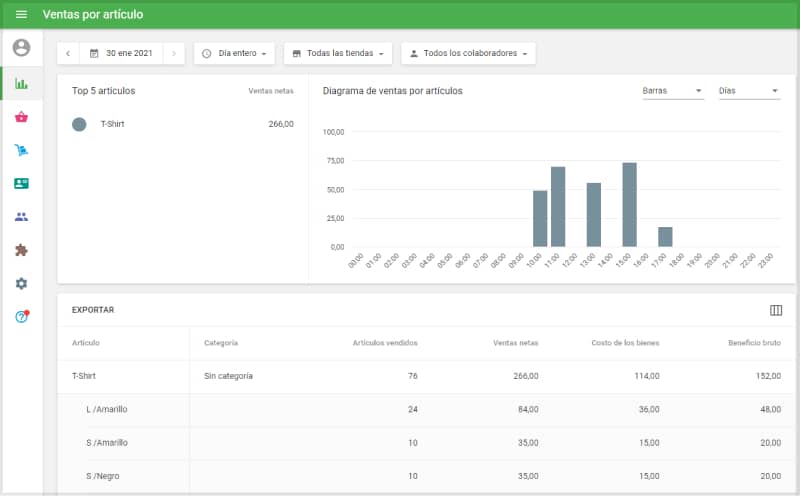
4. Importación y exportación de variantes
Puede gestionar las variantes no solo a través de la interfaz del Back Office, sino también mediante la importación/exportación a través de archivos CSV.
Vaya a la lista de artículos en el Back Office.
Utiliza el botón Exportar para descargar tu archivo de artículos.
Abre el archivo CSV. Verás lo siguiente:
- Cada combinación de variantes se muestra como un artículo independiente con su propio SKU.
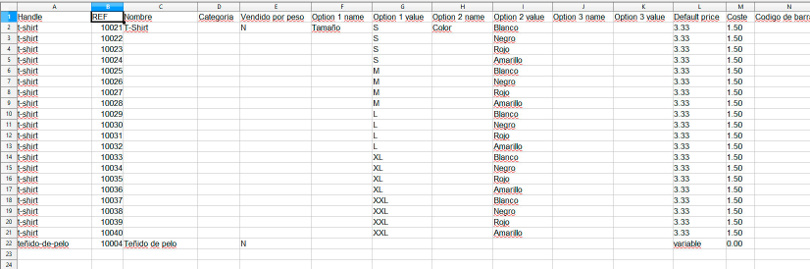
- Un campo Handle compartido para todas las variantes del mismo artículo.
- Los campos comunes solo se rellenan para la primera variante; el resto se dejan en blanco.
⚠️ Si introduce valores diferentes para los campos compartidos entre variantes, el sistema devolverá un error durante la importación.
Hay disponibles hasta 3 columnas de nombre de opción y 3 columnas de valor de opción. Deje en blanco las que no utilice.
Al importar nuevos artículos sin variantes, deje el campo «Handle» en blanco y el sistema lo generará automáticamente.
Después de editarlo, vuelve a importar el archivo al Back Office.
El uso de variantes facilita la gestión de productos con múltiples versiones y mantiene tu lista de artículos clara y organizada.
Ver también:
Exportación e importación de artículos